
Comment utiliser les symboles clavier sous Windows ?
Utiliser les touches chiffrées au-dessus du clavier
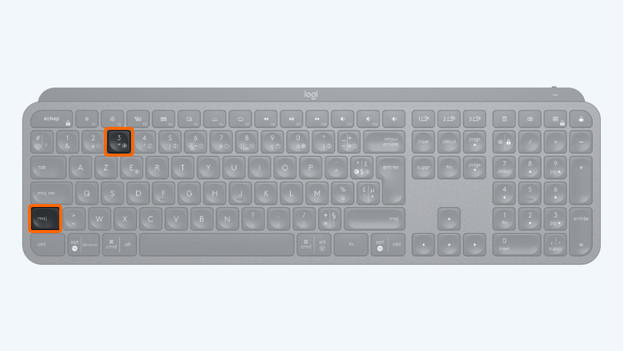
En haut de votre clavier, vous trouverez des touches avec des chiffres. Pour saisir ces chiffres, maintenez enfoncée la touche Shift. Ensuite, sélectionnez le numéro que vous voulez saisir.
Le signe euro
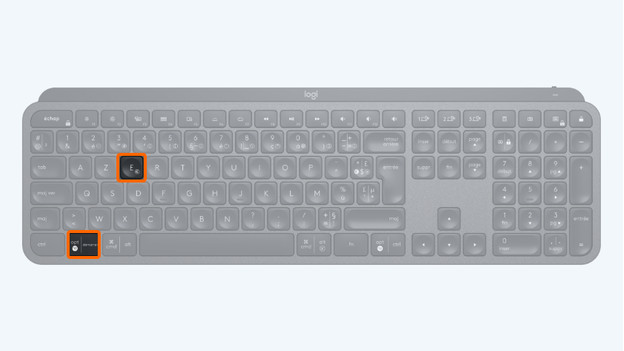
Pour saisir le signe euro, maintenez la touche Alt Gr enfoncée tout en appuyant sur la touche E. Vous verrez un € apparaitre sur votre écran.
Accents circonflexes et trémas
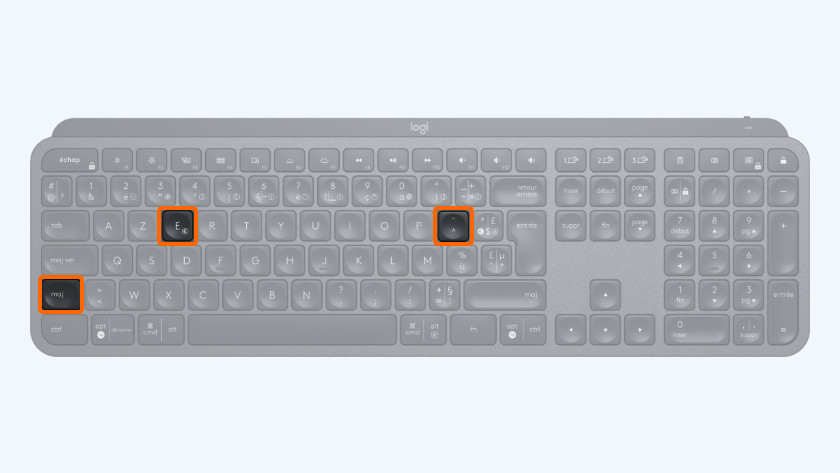
E avec accent circonflexe
Appuyez sur la touche ^ et enfoncez ensuite la touche E pour voir apparaitre un ê. Si vous faites la même chose avec un i au lieu d'un e, vous obtiendrez un i avec un accent circonflexe. Ceci fonctionne également avec le u, le a et le o.
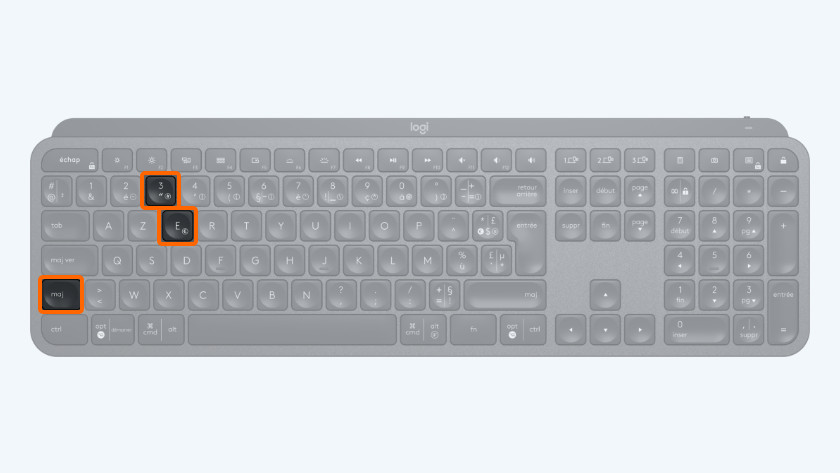
E tréma (ë)
Pour obtenir un e tréma, appuyez simultanément sur la touche Shift et la touche ^. Relâchez les deux touches et appuyez sur e. Vous verrez un ë apparaitra sur votre écran. Si vous faites la même chose avec un i, vous obtenez un i tréma. Ceci fonctionne également avec le u, le a et le o.
Touche Fn
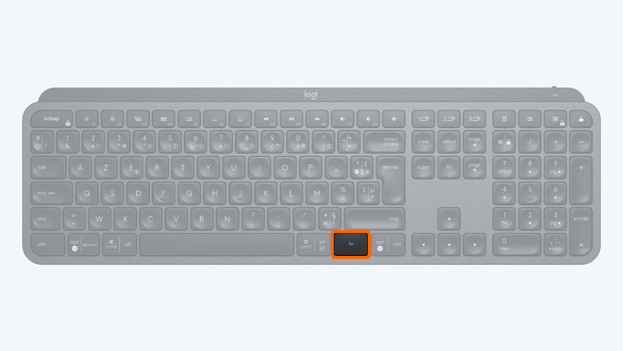
Enfin, il y a la touche Fn. Une touche qui se trouve souvent en bas à gauche du clavier, à côté de la touche Ctrl. Si votre clavier a ce bouton Fn, il a souvent une couleur bleuâtre. C'est aussi le cas d'autres caractères sur le clavier. Cette touche vous permet d'utiliser les fonctions alternatives du clavier.
L'écran affiche un autre signe que celui que j'ai saisi
Parfois, vous verrez un caractère différent de celui que vous avez tapé sur le clavier. Par exemple, si vous voyez un « = » au lieu d'un « ? », il y a de fortes chances que la langue de saisie de votre clavier ait changé. Vous pourrez résoudre ce problème en réinitialisant la langue de votre clavier. Découvrez les étapes à suivre dans l'article suivant.


